V tem vadnem poglavju Google Sheets se boste naučili vse o vnašanju podatkov v Google preglednice. Številni ljudje uporabljajo Google Sheets za organizacijo, analizo in predstavitev podatkov. Pomembno je pravilno zajeti različne vrste podatkov, da dosežemo optimalne rezultate. Podrobneje si bomo ogledali različne vrste podatkov, kot so številke, besedilo, nizi in datumski zapisi, ter njihove nastavitve.
Pomembne ugotovitve
- Google Sheets prepozna različne vrste podatkov, kot so besedilo, številke in datum.
- Število decimalnih mest in format številk sta prilagodljiva.
- Vnašanje podatkov lahko postane bolj učinkovito, če hkrati urejate več celic.
- Samodejno dokončanje podatkov je prihranek časa v programu Google Sheets.
Koraki za korakom
1. Osnove vnašanja podatkov
Najprej je pomembno, da spoznate različne vrste podatkov, ki jih podpira Google Sheets. Na primer, imamo podatkovno vrsto "Besedilo", ki se lahko uporablja za shranjevanje imen, vključno s sprednjim imenom in priimkom.
Poleg tega imamo podatkovno vrsto "Številka", znano tudi kot celo število. Te lahko kadarkoli oblikujete. Na primer, lahko preklopite na evro in nastavite tisočice ter decimalna mesta.
2. Vnašanje in oblikovanje datuma
Še en pomemben vidik je vnašanje datumskih zapisov. Google Sheets samodejno prepozna datumske vnose, kar močno olajša delo. Če dvokliknete v celico z datumom, se odpre pogovorno okno, kjer lahko izberete datum.
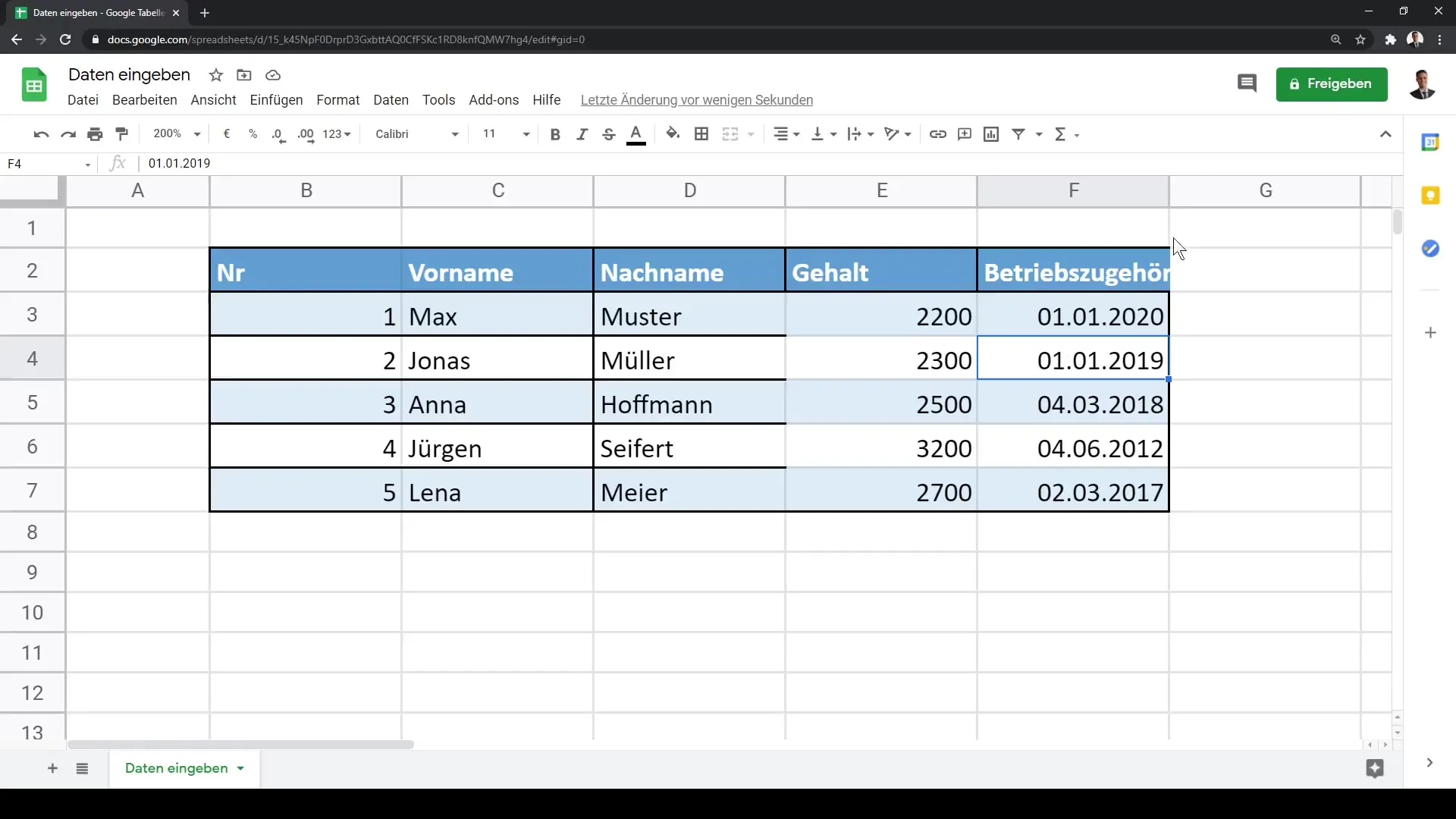
Npr. zaposleni Jonas Müller prejme plačo v višini 2300 € in je v podjetju od 13. marca 2019. Možnost imate, da datum dodatno prilagodite in izberete celotno območje celic, da spremenite obliko.
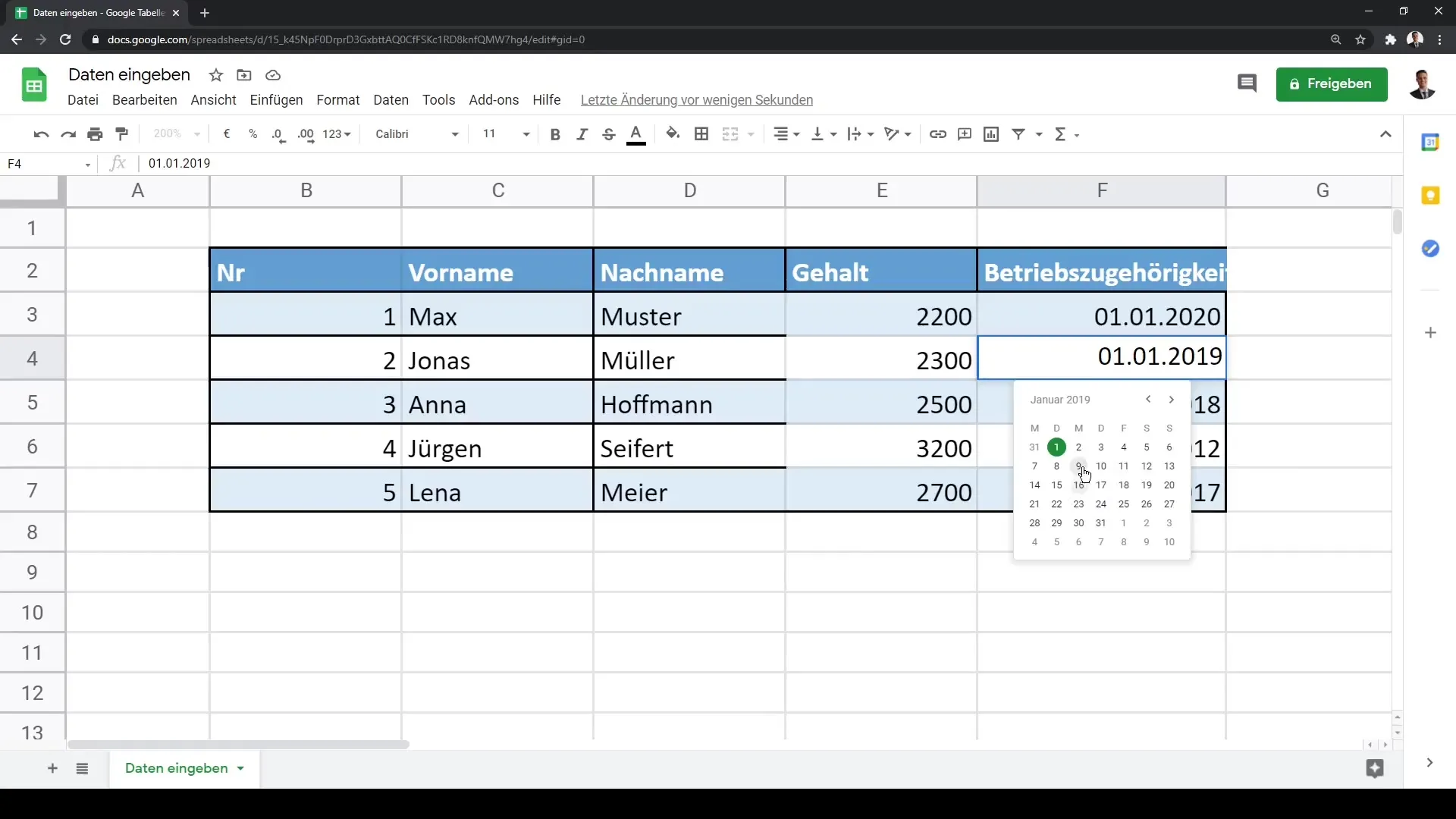
3. Prilagojene oblike
V programu Google Sheets lahko ustvarite tudi prilagojene oblike številk za oblikovanje številk. Ko greste na "Druge oblike", lahko določite, kako naj bo predstavljen datum ali številka.

Tukaj lahko izberete, ali naj bo mesec napisan, prikazan dan in leto ali dodana ura. To daje vašim podatkom profesionalen videz.
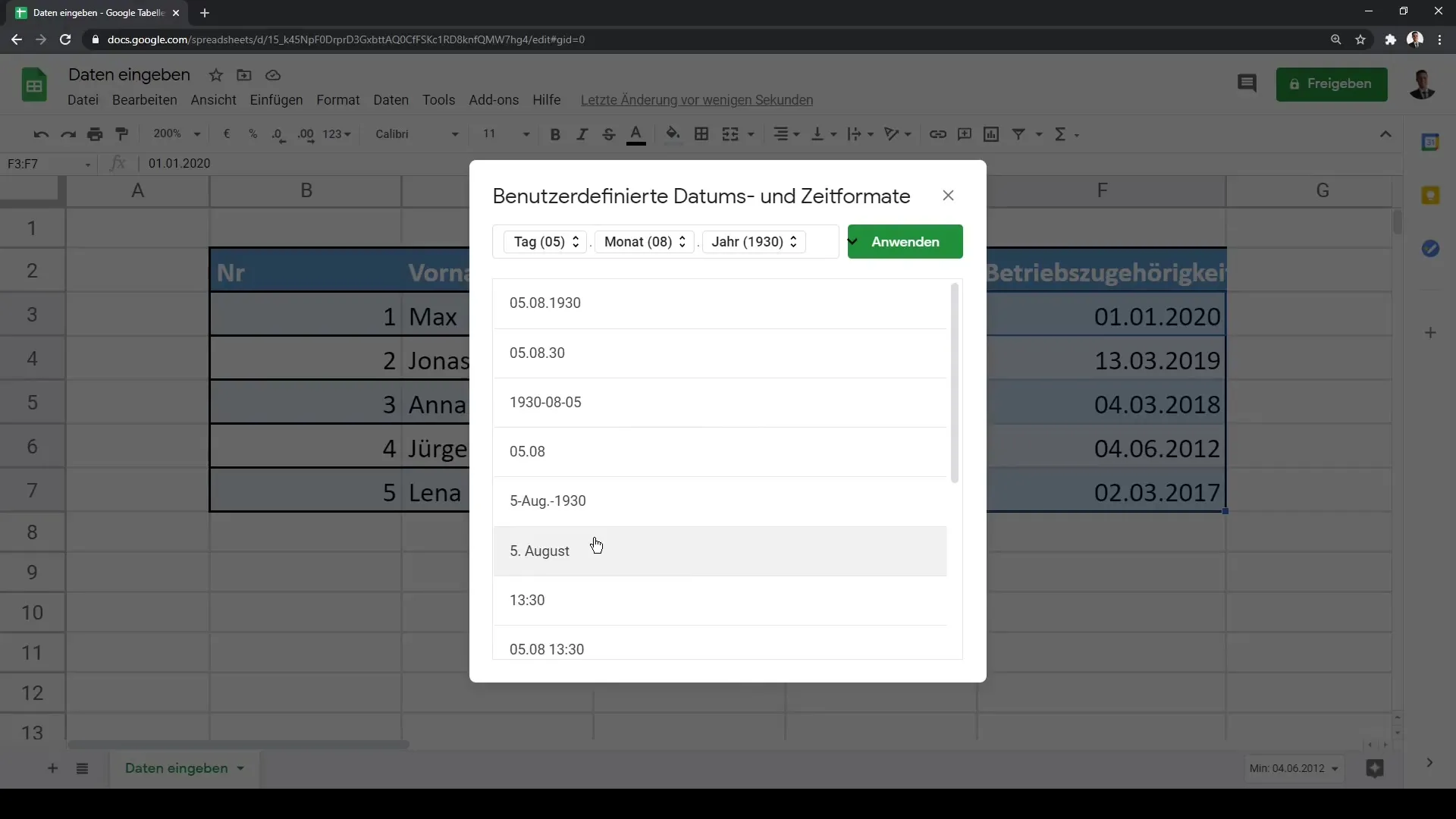
4. Vnašanje podatkov v več celic
Učinkovita metoda za vnašanje informacij je hkratno izbiranje več celic. Na primer, lahko označite območje celic od D9 do E13 in podatke postopoma vnesete. Ko končate urejanje zadnje celice D13, kurzor samodejno preskoči v naslednjo celico E.
To omogoča tekoče vnašanje podatkov, ne da bi vedno morali klikniti z miško. Hitro lahko odstranite tudi neželene vnose z gumbom Delete.
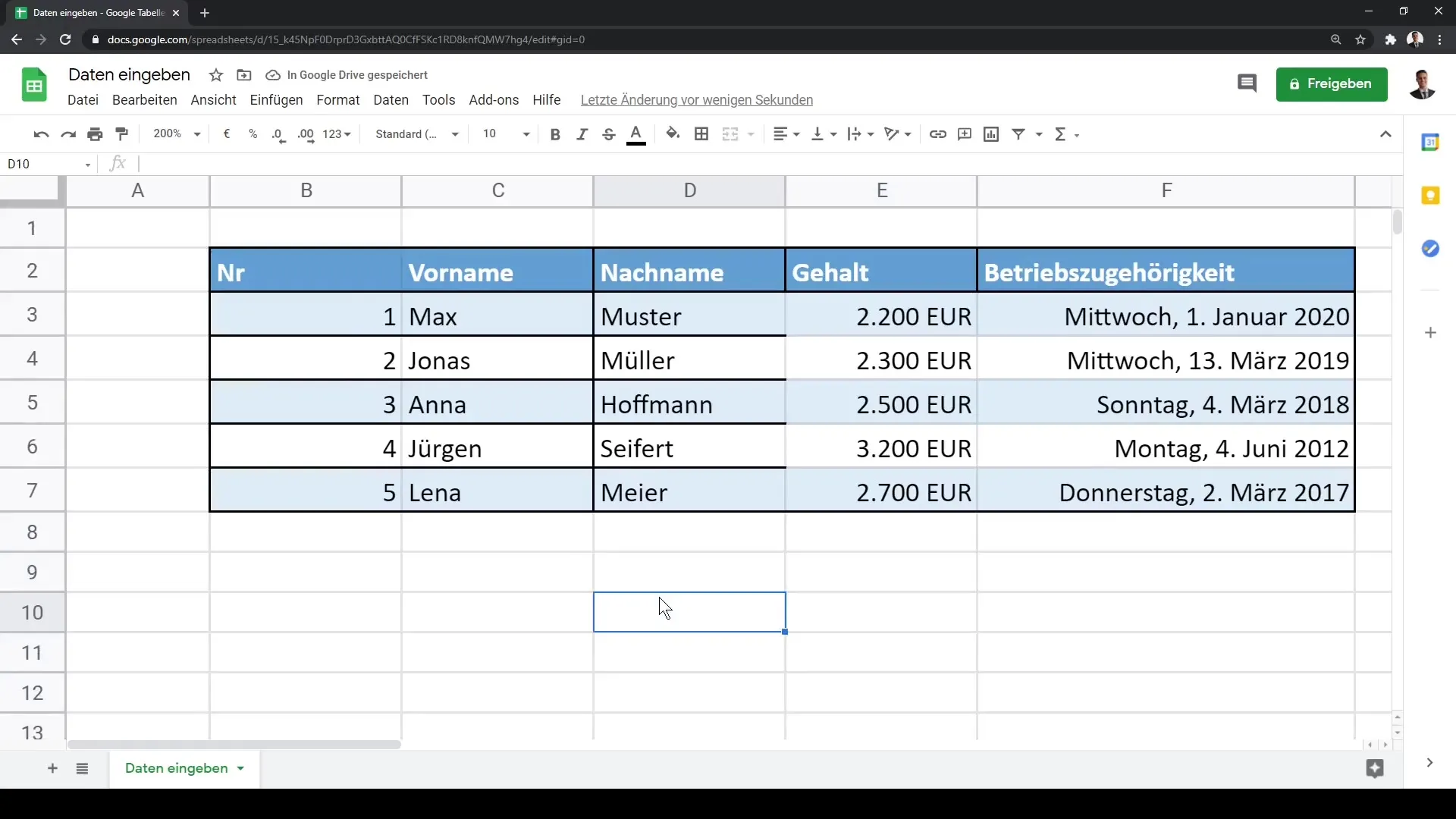
5. Samodejno prepoznavanje podatkov
Google Sheets ponuja priročno samodejno prepoznavanje vnosov podatkov. Na primer, ko vnesete imena mesecev in jih povlečete navzdol, Google Sheets samodejno prepozna vrstni red od januarja do decembra in seznam dokonča namesto vas.
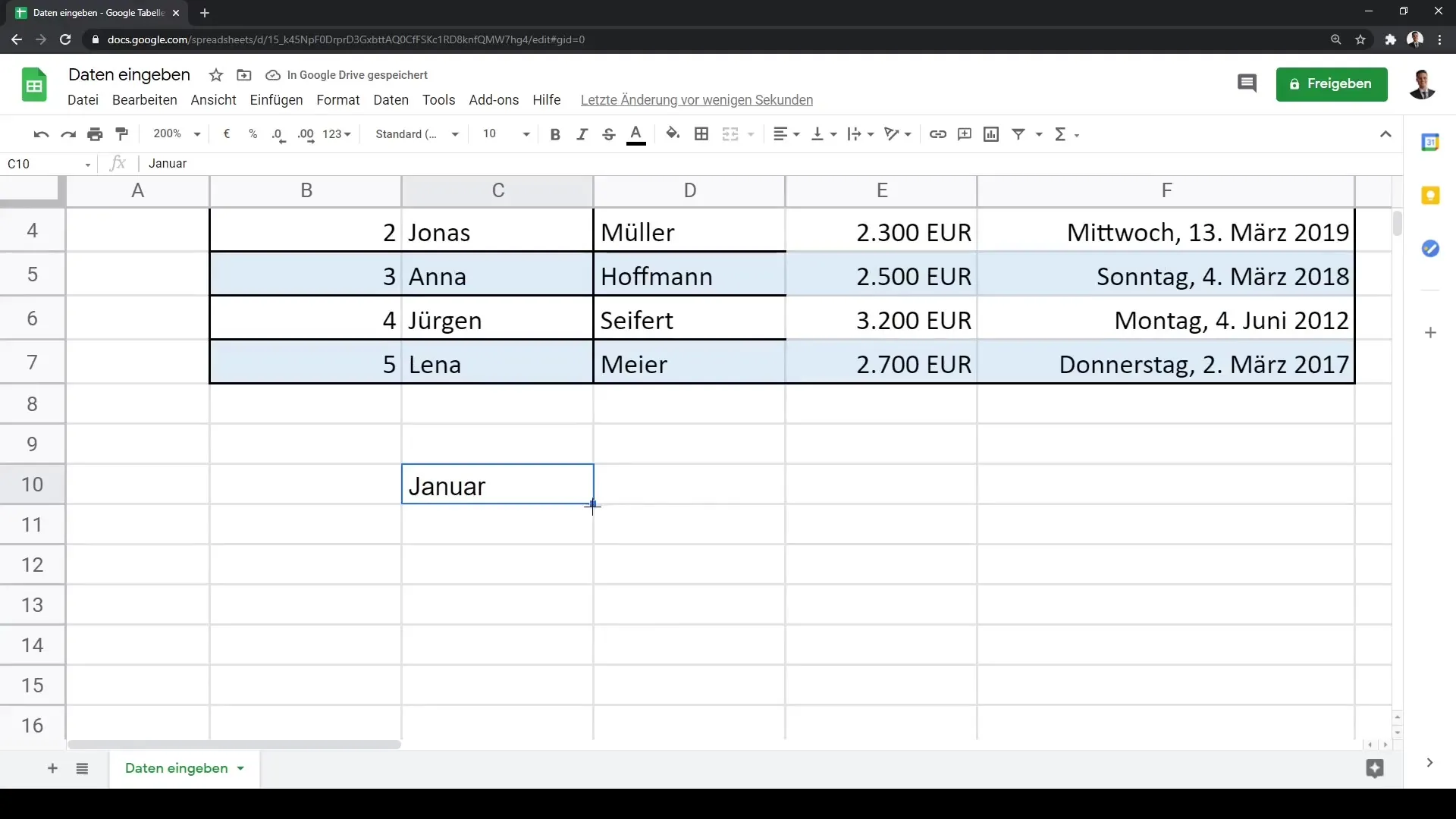
Ta funkcija je še posebej koristna, če želite ustvariti dolg seznam. Prav tako lahko uporabite formule za povečanje numeričnih podatkov. Na primer, če vnesete 10 v določeno celico in nato v naslednjo napišete =B1+10, bo Google Sheets nadaljeval s to logiko.
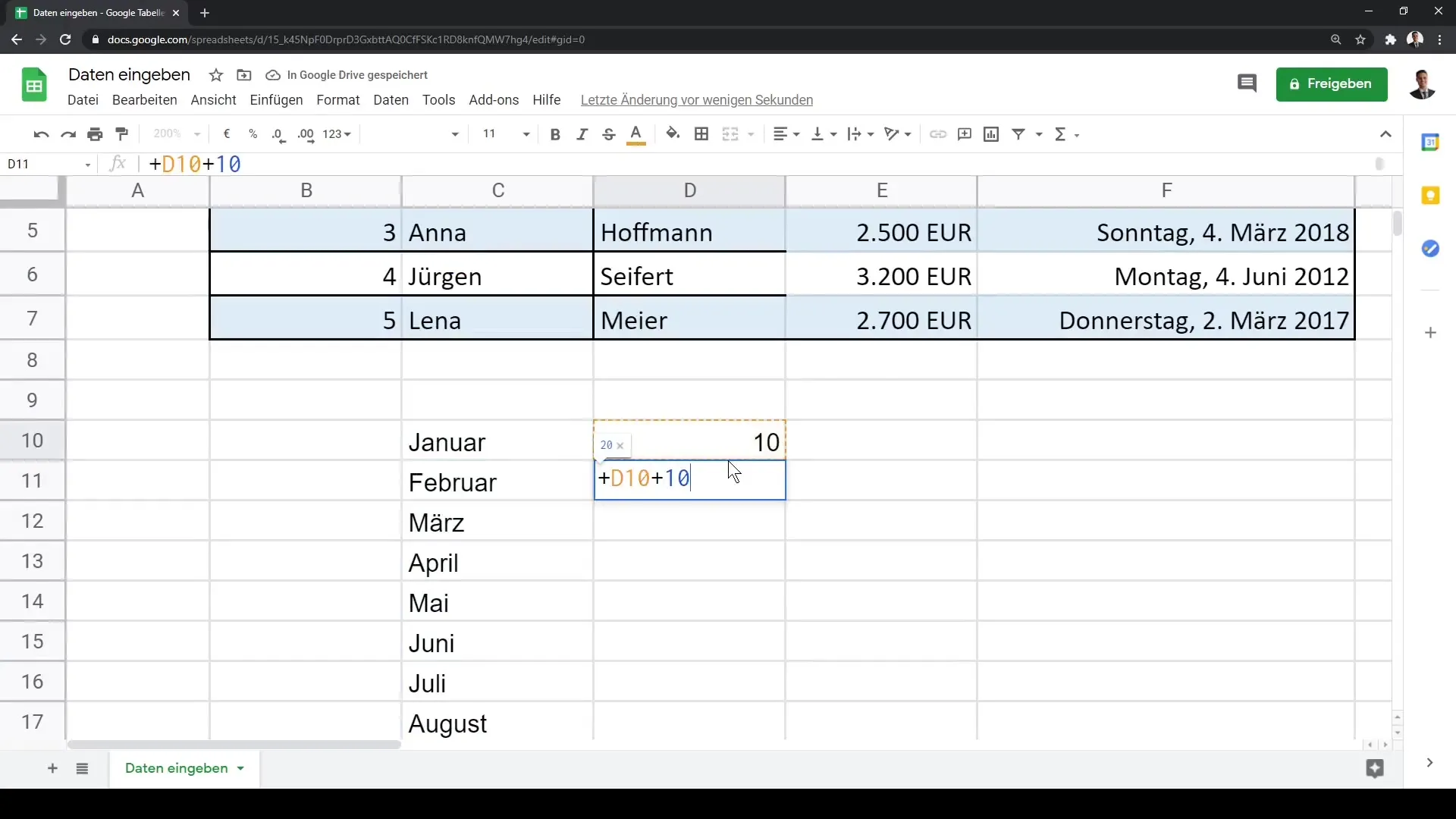
6. Urejanje v načinu
Še en nasvet za delo z Google Sheets je uporaba bližnjice F2. S to tipko boste v urejevalnem načinu celice, da lahko hitro naredite prilagoditve. Ta funkcija je koristna tako pri besedilu kot pri številkah.
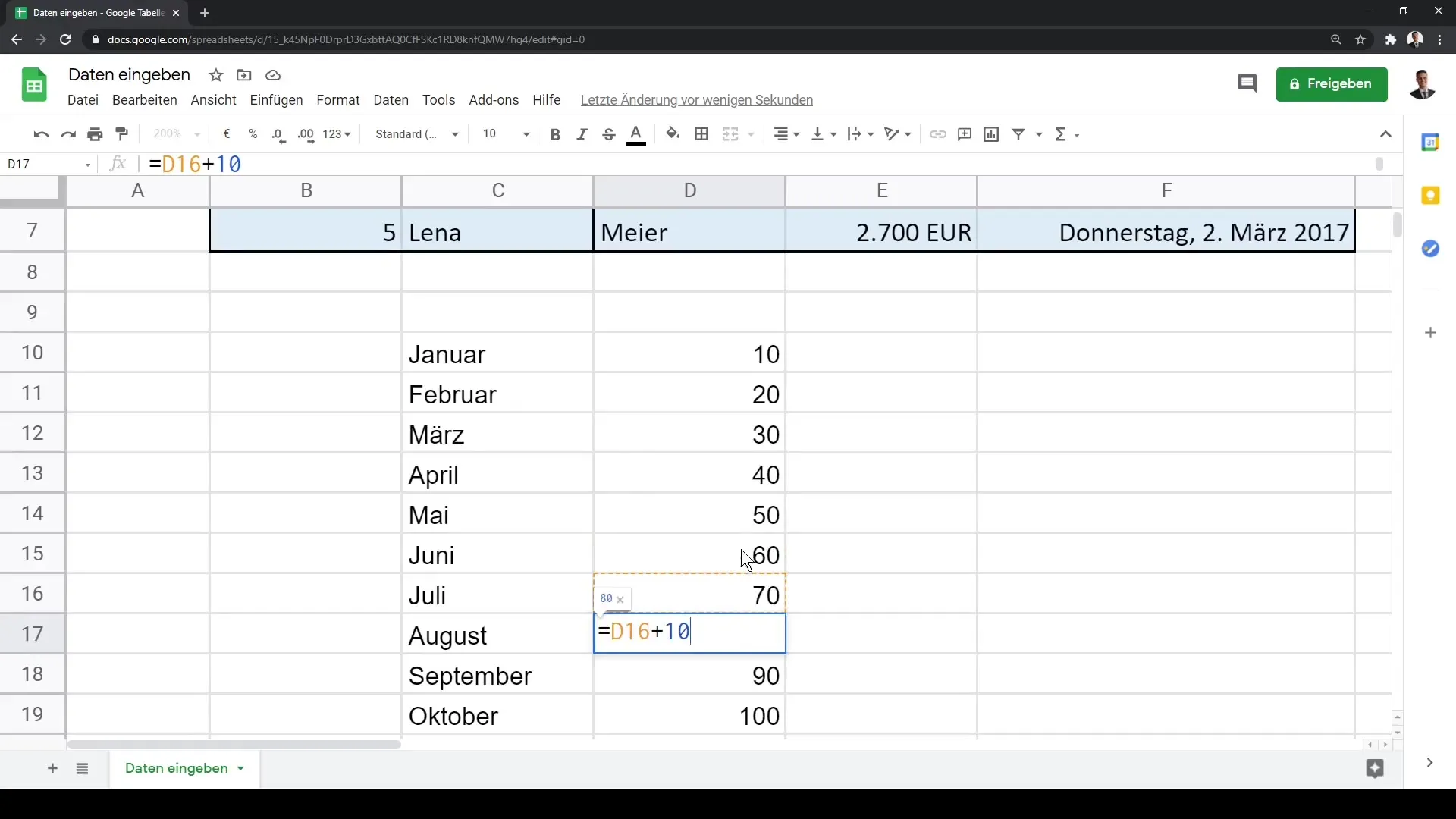
Ta način vnosa podatkov ni pomemben le za mesečno poročanje, ampak je koristen tudi za letnice. Če na primer vnesete leto 2022 in potegnete polje navzdol, bo Google Sheets samodejno dokončal seznam do leta 2032.
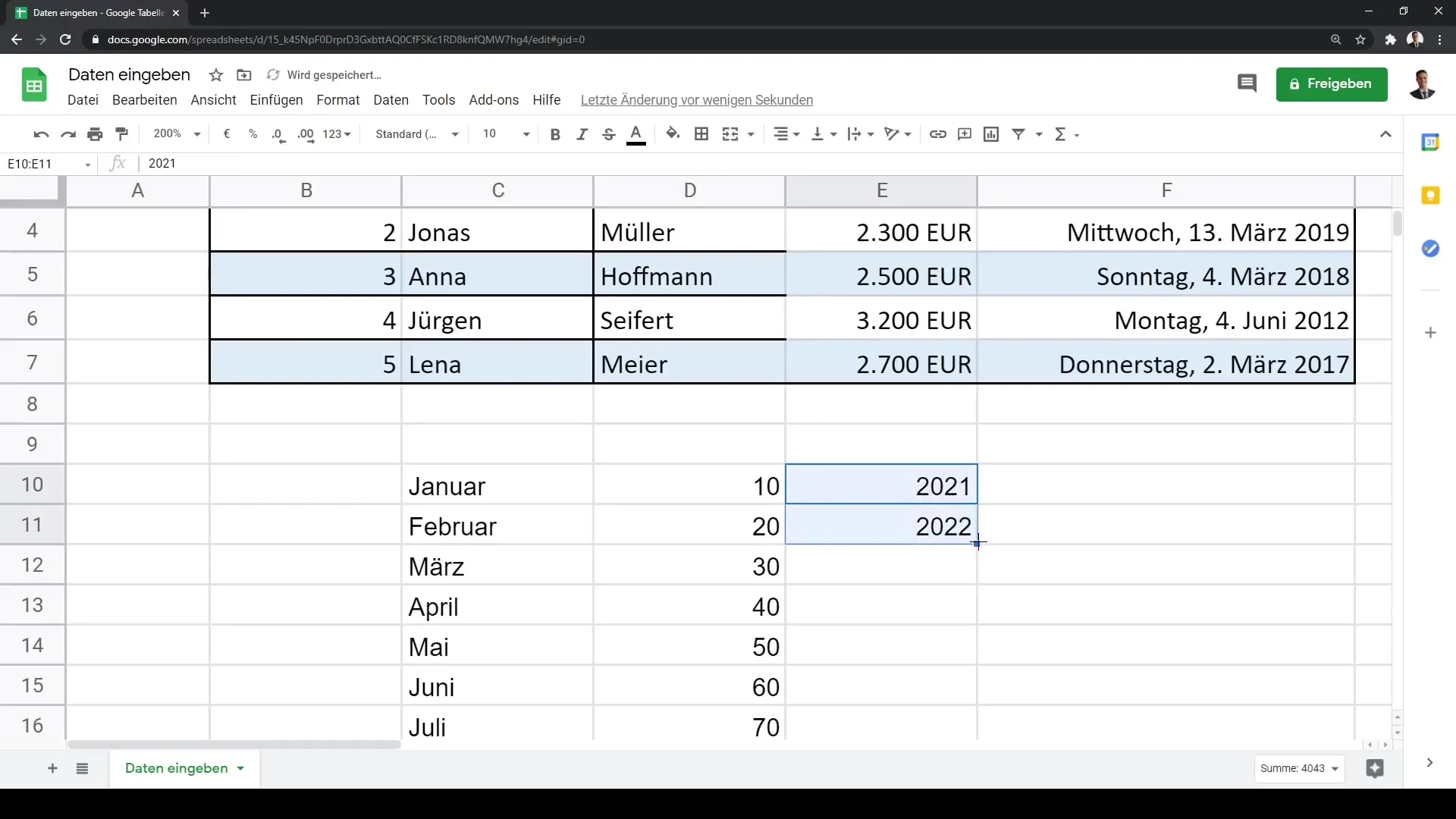
Povzetek
V tem vadnem programu ste spoznali osnove vnosa podatkov v Google Sheets. Zdaj veste, kako vnašate in oblikujete besedilo, številke in dátume. Raziskali ste tudi prednosti samodejnega dokončanja in se naučili, kako lahko hkrati urejate več celic. S temi veščinami ste dobro opremljeni, da Google Sheets učinkovito uporabite pri svojem vsakdanjem delu.
Pogosta vprašanja
Kako učinkovito vnesti podatke v Google Sheets?Lahko hkrati izberete več celic in vnesete podatke, tako da se kazalec samodejno premakne v naslednje celice.
Ali lahko prilagodim obliko datuma?Da, v programu Google Sheets lahko prilagodite obliko datuma prek menija "Dodatni formati".
Kateri bližnjico lahko uporabim za urejanje celice?Tipka F2 omogoča hitri dostop do načina urejanja celice.
Kako delujejo samodejna dokončanja v programu Google Sheets?Če na primer vnašate mesečne podatke in jih potegnete navzdol, Google Sheets samodejno prepozna vrstni red in jih dokonča.


